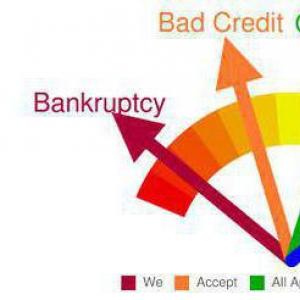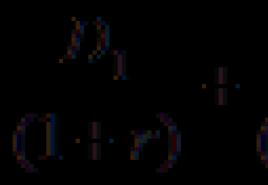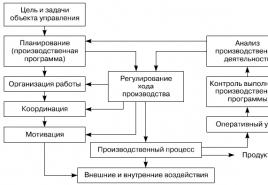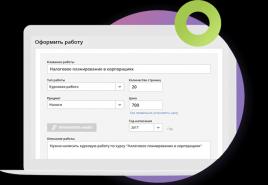ในการถ่ายโอนข้อมูล lumia 640 ทำงานได้ไม่ดี การใช้ Windows Phone เป็นโมเด็มในการเข้าถึงอินเทอร์เน็ต
ระบบปฏิบัติการมือถือ Windows Phone กำลังพัฒนาอย่างมาก และยากที่จะโต้แย้ง ฉันยังมี Windows Phone (Nokia Lumia 925) และฉันพอใจกับมันมาก บอกตามตรง ฉันเบื่อ Android แล้ว ฉันต้องการสิ่งใหม่ แต่บทความนี้ไม่เกี่ยวกับ Lumia ของฉัน และไม่เกี่ยวกับระบบปฏิบัติการใดดีกว่า โทรศัพท์บนระบบปฏิบัติการนี้ทำงานได้อย่างเสถียร และในแง่ของการเข้าถึงอินเทอร์เน็ตผ่าน Wi-Fi ทุกอย่างก็ดีเหมือนกัน
ตัวอย่างเช่น เป็นเวลาหลายเดือนที่ฉันไม่ได้สังเกตเห็นปัญหาเดียวที่ Nokia Lumia ไม่ต้องการเชื่อมต่อ Wi-Fi หรืออินเทอร์เน็ตใช้งานไม่ได้
แต่อย่างที่ฉันสังเกตเห็น มีคำถามมากมายเกี่ยวกับปัญหาที่ยังคงเกิดขึ้นเมื่อพยายามเชื่อมต่อโทรศัพท์บน Windows Phone กับ Wi-Fi หรือหลังจากเชื่อมต่อ ตามกฎแล้วสิ่งเหล่านี้เป็นปัญหาเมื่อมีการเชื่อมต่อกับเครือข่ายไร้สาย แต่เว็บไซต์ในโทรศัพท์ไม่เปิดขึ้น หรือตัวอย่างเช่น เมื่อ Nokia Lumia ไม่เห็นเครือข่าย Wi-Fi และเขาไม่เห็นเพียงเครือข่ายเดียวที่ต้องการ แต่เขาเห็นเครือข่ายใกล้เคียง
ในบทความนี้ เราจะพยายามหาคำตอบว่าเหตุใดจึงอาจเกิดปัญหาในการเชื่อมต่อ Windows Phone กับเครือข่ายไร้สาย และวิธีแก้ปัญหาเหล่านี้ ณ ตอนนี้ เวอร์ชั่น WP 8 (ผมจะยกตัวอย่างของรุ่นนี้นะครับ)การอัปเดตเป็น Windows Phone 8.1 กำลังจะมาในเร็วๆ นี้ อาจมีการเปลี่ยนแปลงบางอย่างในการทำงานกับเครือข่ายไร้สาย
Windows Phone เชื่อมต่อกับ Wi-Fi แต่อินเทอร์เน็ตใช้งานไม่ได้
นี่อาจเป็นปัญหาที่พบบ่อยที่สุด และตามกฎแล้วไม่ใช่สมาร์ทโฟนที่ต้องตำหนิสำหรับปัญหานี้ แต่เป็นจุดเข้าใช้งาน (เราเตอร์) เอง คุณเชื่อมต่อโทรศัพท์เข้ากับเครือข่ายฉันเขียนในบทความอย่างไรมันเชื่อมต่อ (สถานะ: สร้างการเชื่อมต่อแล้ว)แต่เมื่อฉันพยายามเปิดไซต์ในเบราว์เซอร์ ข้อผิดพลาดปรากฏขึ้น: "ไม่สามารถแสดงหน้า". แอปพลิเคชันเช่น VKontakte, Twitter, Skype ไม่สามารถเข้าถึงอินเทอร์เน็ตได้
เมื่อสมาร์ทโฟนไม่สามารถรับที่อยู่ IP ได้
โดยปกติ เราเตอร์จะแจกจ่ายที่อยู่ IP ด้วยตนเอง โดยเปิดใช้เซิร์ฟเวอร์ DHCP แต่มันเกิดขึ้นที่ DHCP ถูกปิดการใช้งานด้วยเหตุผลบางอย่าง (เช่น เมื่อลงทะเบียน IP บนอุปกรณ์ด้วยตนเอง). บอกตามตรง ฉันไม่พบวิธีป้อนที่อยู่ IP ด้วยตนเองใน Windows Phone 8 ฉันคิดว่าใน Windows Phone 8.1 ปัญหานี้จะได้รับการแก้ไข
หากโทรศัพท์ของคุณไม่สามารถรับ IP ได้ คุณมักจะเห็นข้อผิดพลาดบางอย่างเช่น: “โทรศัพท์ไม่สามารถเชื่อมต่อกับเครือข่าย Wi-Fi เนื่องจากเครือข่ายไม่ตอบสนอง กรุณาลองใหม่อีกครั้งในภายหลัง". หรือข้างชื่อเครือข่ายก็จะมีแต่คำจารึก "มีการป้องกัน".
 คุณต้องตรวจสอบว่าเซิร์ฟเวอร์ DHCP เปิดใช้งานอยู่ในการตั้งค่าเราเตอร์หรือไม่ ถ้าไม่เช่นนั้นเปิดใช้งาน วิธีการทำเช่นนี้ฉันเขียนในไฟล์. ดูหลังจากหัวข้อ "การตรวจสอบว่าเซิร์ฟเวอร์ DHCP เปิดใช้งานบนเราเตอร์ Wi-Fi หรือไม่"
คุณต้องตรวจสอบว่าเซิร์ฟเวอร์ DHCP เปิดใช้งานอยู่ในการตั้งค่าเราเตอร์หรือไม่ ถ้าไม่เช่นนั้นเปิดใช้งาน วิธีการทำเช่นนี้ฉันเขียนในไฟล์. ดูหลังจากหัวข้อ "การตรวจสอบว่าเซิร์ฟเวอร์ DHCP เปิดใช้งานบนเราเตอร์ Wi-Fi หรือไม่"
คุณยังสามารถลองได้ว่าเครือข่ายไร้สายของคุณใช้เครือข่ายใดอยู่ ลอง ตัวอย่างเช่น เท่านั้น น, หรือ g.
Nokia Lumia ไม่เห็นเครือข่าย Wi-Fi
เมื่อฉันเขียน Nokia Lumia ฉันจะเข้าสู่โทรศัพท์เครื่องใดก็ได้บน Windows Phone 🙂 เข้าใจแล้ว
ไฮไลต์ในบางฟอรัมปัญหาที่ Lumia (จำไม่ได้แน่ชัดว่ารุ่นอะไร)ไม่เห็นเครือข่ายไร้สายภายในบ้าน มันไม่อยู่ในรายชื่อเครือข่ายที่สามารถเชื่อมต่อได้ ปัญหานี้ไม่ได้เกิดขึ้นบ่อยนักและสามารถสังเกตได้บนอุปกรณ์ใดๆ
ดังนั้นในกรณีของระบบปฏิบัติการจาก Microsoft ฉันจะแนะนำให้คุณเปลี่ยนช่องสัญญาณที่เราเตอร์ออกอากาศเครือข่ายไร้สายของคุณ วิธีการทำเช่นนี้เขียนในรายละเอียด เนื่องจากเป็นการรบกวนช่องสัญญาณที่มักทำให้เกิดปัญหาดังกล่าว ลองใช้ช่องสัญญาณแบบคงที่ ไม่ใช่โหมดอัตโนมัติ และห้ามวางช่องเหนือวันที่ 12
Afterword
ดูเหมือนว่าเขาจะเขียนเกี่ยวกับปัญหายอดนิยมทั้งหมด หากคุณประสบปัญหาอื่นในการทำงานของอินเทอร์เน็ตผ่าน Wi-Fi บน Windows Phone หรือทราบวิธีแก้ไขปัญหาใหม่ ๆ ที่อธิบายไว้ข้างต้น คุณสามารถแบ่งปันข้อมูลที่เป็นประโยชน์ในความคิดเห็น อย่าขี้เกียจ🙂
คุณเคยเห็นสมาร์ทโฟนที่ไม่มีการเชื่อมต่ออินเทอร์เน็ตที่ใช้งานได้หรือไม่? ถ้าใช่ก็น้อยมาก เป็นเรื่องยากสำหรับคนสมัยใหม่ที่จะจินตนาการถึงโทรศัพท์ / อุปกรณ์สื่อสารของเขา (เช่น Dell Venue Pro, HTC มาถึง, HTC 7 Pro, HTC HD7, HTC HD7S, HTC Mozart, HTC Surround, HTC Trophy, HTC Titan, HTC Titan II, เรดาร์ของ HTC, HTC 8S, HTC 8X, Nokia Lumia 510, Nokia Lumia 610, Nokia Lumia 710, Nokia Lumia 800, Nokia Lumia 900, Nokia Lumia 520, Nokia Lumia 620, Nokia Lumia 720, Nokia Lumia 820, Nokia Lumia 920, LG Optimus 7, LG Quantum , Samsung Focus, Samsung Omnia 7, SamsungFocus Flash, SamsungFocus S, SamsungOmnia W, Samsung Ativ S, Huawei Ascend W1) โดยไม่ต้องเชื่อมต่ออินเทอร์เน็ตซึ่งทำให้สมาร์ทโฟนมีคุณสมบัติและคุณสมบัติใหม่ ๆ มากขึ้น ดังนั้น หากคุณเป็นเจ้าของโทรศัพท์ Windows Phone 7.X หรือ Windows Phone 8 อย่างมีความสุข ให้ตั้งค่าการเชื่อมต่ออินเทอร์เน็ตที่ใช้งานได้ทันที โดยปกติ เป็นไปได้ที่จะได้รับการตั้งค่าอัตโนมัติจากผู้ให้บริการมือถือของคุณ แต่บ่อยครั้งที่การตั้งค่าเหล่านี้ไม่ได้มาเลย หรือไม่สามารถบันทึกได้ ในกรณีนี้ คุณจะต้องตั้งค่าด้วยตนเอง:
- พวกเราไป เมนู->การตั้งค่า.
- จากนั้นวรรค การถ่ายโอนข้อมูล.
- ไกลออกไป เพิ่มฮอตสปอต.


และที่นี่จำเป็นต้องป้อน ชื่อผู้ใช้, รหัสผ่านและ APN(จุดเชื่อมต่อ). นี่คือรายการสำหรับตัวดำเนินการต่างๆ:
- จุดเชื่อมต่อ (APN): internet.mts.ru
- ชื่อผู้ใช้: mts
- รหัสผ่าน: mts
โทรโข่ง:
- จุดเชื่อมต่อ (APN): อินเทอร์เน็ต
- รหัสผ่าน: เว้นว่างไว้
เส้นตรง:
- จุดเชื่อมต่อ (APN): internet.beeline.ru
- ชื่อผู้ใช้: beeline
- รหัสผ่าน: beeline
เทเล 2:
- จุดเชื่อมต่อ (APN): internet.tele2.ru
- ชื่อผู้ใช้: ไม่จำเป็น
- รหัสผ่าน: ไม่ต้องกรอก
- จุดเชื่อมต่อ (APN): internet.life.com.by
- ชื่อผู้ใช้: เว้นว่างไว้
- รหัสผ่าน: เว้นว่างไว้
เอ็มทีเอ เบลารุส:
- จุดเข้าใช้งาน (APN): mts
- ชื่อผู้ใช้: mts
- รหัสผ่าน: mts
ภาพหน้าจอแรกคือ Windows Phone 7.x ส่วนภาพที่สองคือ Windows Phone 8.x


เมื่อคุณบันทึกการตั้งค่าทั้งหมดแล้ว ให้ลองโหลดหนึ่งหน้าใน Internet Explorer บนโทรศัพท์ของคุณ หรือทดสอบอินเทอร์เน็ตในทางใดทางหนึ่ง หากไม่ได้ผล ให้รีบูตอุปกรณ์ อย่าลืมใส่ การถ่ายโอนข้อมูล. สามารถทำได้โดยไปที่ เมนู->การตั้งค่า->การถ่ายโอนข้อมูลและใส่แถบเลื่อนบน WP7 หรือเลือก รวมอยู่ด้วยจากรายการดรอปดาวน์ใน WP8
ในชีวิตสมัยใหม่ อินเทอร์เน็ตเข้ามาในชีวิตเราอย่างใกล้ชิด ผู้ใช้จำเป็นต้องเข้าถึงข้อมูลออนไลน์ จดหมาย และการสื่อสารทางสังคมอย่างต่อเนื่อง ดังนั้น หลังจากซื้อสมาร์ทโฟนที่ใช้ระบบปฏิบัติการ Windows Phone สิ่งแรกที่ต้องทำคือตั้งค่าอินเทอร์เน็ต เรามาเริ่มต้นกัน
วิธีตั้งค่าอินเทอร์เน็ตบน Windows Phone OS
ขั้นตอนทั้งหมดไม่ยาก แต่ด้วยเหตุผลบางอย่าง มักจะทำให้เกิดคำถามมากมาย ให้ใส่ทุกอย่างไว้บนชั้นวาง ทุกอย่างจะใช้เวลาไม่เกิน 5 นาที
สิ่งแรกที่ต้องทำคือไปที่ส่วน "การตั้งค่า" และไปที่รายการ "จุดเข้าใช้งาน" (โดยปกติแล้วจะอยู่ที่ด้านล่างสุด) จากนั้นเลือก "เพิ่ม" และป้อนข้อมูลทางเทคนิคสำหรับผู้ให้บริการของคุณ
ด้านล่างนี้คือการตั้งค่าสำหรับผู้ให้บริการหลักสำหรับรัสเซีย มีการตรวจสอบการตั้งค่าทั้งหมดและหากมีการเปลี่ยนแปลงเราจะอัปเดตในบทความของเรา ในลำดับนี้ จุดเข้าใช้งาน (APN) ชื่อผู้ใช้และรหัสผ่าน เครื่องหมาย "-" หมายถึงช่องที่เว้นว่างไว้
เอ็มทีเอ:
internet.mts.ru
mts
mts
โทรโข่ง:
อินเทอร์เน็ต
—
—
เส้นตรง:
internet.beeline.ru
เส้นตรง
เส้นตรง
เทเล 2:
internet.tele2.ru
—
—
เอ็มทีเอ เบลารุส:
mts
mts
mts
ไบคาลเวสต์คอม อีร์คุตสค์:
inet.bwc.ru
—
—
ตัวอย่างเช่น เราจะให้ภาพหน้าจอสำหรับโอเปอเรเตอร์ Megafon การตั้งค่านี้ทำได้ง่ายเพราะคุณไม่จำเป็นต้องป้อนอะไรเพิ่มเติมนอกจากจุดนั้นเอง 🙂

หลังจากเข้าสู่การตั้งค่าอินเทอร์เน็ตใน Windows Phone ในโหมด "การถ่ายโอนข้อมูล" ให้เลือกเปิดใช้งานและในการเชื่อมต่อ 3G ที่รวดเร็วในย่อหน้า จากนั้นเราเลือกที่จะบันทึกและทดสอบอินเทอร์เน็ตในเบราว์เซอร์ที่สะดวก
หากอินเทอร์เน็ตไม่ทำงาน ให้รีบูตอุปกรณ์ นั่นคือทั้งหมด หากคุณมีคำถามเพิ่มเติม เขียนไว้ในความคิดเห็น
ไม่เสมอไป หากคุณต้องการเข้าถึงเครือข่ายทั่วโลกจากคอมพิวเตอร์หรือแล็ปท็อป คุณจะสามารถเข้าถึงจุดเชื่อมต่อ WiFi ได้ ทางออกของสถานการณ์อาจเป็นความสามารถในการใช้ Windows Phone เป็นโมเด็ม ในกรณีนี้ ในการกำหนดค่าอุปกรณ์อย่างถูกต้องจะต้องดำเนินการและเวลาขั้นต่ำ
วิธีเชื่อมต่อ Windows Phone เป็นโมเด็ม
ความสามารถในการใช้สมาร์ทโฟนเพื่อเชื่อมต่ออินเทอร์เน็ตผ่านพีซีหรือแล็ปท็อปไม่ใช่ตัวเลือกใหม่ ก่อนหน้านี้จะต้องใช้สาย USB แต่ในขณะนี้ อุปกรณ์ทั้งหมดที่จำเป็นในการกระจายสัญญาณมีอยู่ในอุปกรณ์พกพาอยู่แล้ว
การส่งจะดำเนินการแบบไร้สาย กล่าวคือ เมื่อเปิดใช้งานตัวเลือกนี้ สมาร์ทโฟนจะกลายเป็นเราเตอร์ WiFi ที่ส่งสัญญาณไปยังอุปกรณ์อื่น คุณลักษณะนี้มีอยู่ในระบบปฏิบัติการแบบเรียงต่อกันทุกเวอร์ชัน อย่างไรก็ตาม มีความแตกต่างเล็กน้อยสำหรับแต่ละรายการ มีแปดอุปกรณ์
โหมดปล่อยสัญญาณบน Windows Phoneเปิดใช้งานโดยเปิดใช้งานฟังก์ชั่นนี้ในส่วนเมนู "การตั้งค่า" เมื่อเปิดใช้งานแล้ว ไฟแสดงสถานะพิเศษจะปรากฏขึ้นในแถบสถานะของสมาร์ทโฟน ในการเริ่มใช้อุปกรณ์เพื่อกระจายสัญญาณอินเทอร์เน็ต คุณต้องดำเนินการดังต่อไปนี้ อัลกอริทึมของการกระทำ
- ตรวจสอบให้แน่ใจว่าเปิดใช้งานตัวเลือกการถ่ายโอนข้อมูลบนสมาร์ทโฟนของคุณและมีการเชื่อมต่ออินเทอร์เน็ต สามารถทำได้ในส่วน "เครือข่าย" ของเมนูการตั้งค่า
- กลับไปที่เมนูการตั้งค่าทั่วไปและค้นหารายการที่เรียกว่า "Internet Sharing"
- เปิดใช้งานฟังก์ชันโดยคลิกที่รายการนี้เพื่อให้เครื่องหมาย "เปิดใช้งาน" ปรากฏขึ้น
สำคัญมาก่อน วิธีเปิดใช้งานโหมดฮอตสปอตบน windows phoneตรวจสอบว่าคุณสมบัตินี้ได้รับการสนับสนุนโดยผู้ให้บริการปัจจุบันของคุณ ตามกฎแล้ว การกระจายเครือข่ายจากสมาร์ทโฟนไปยังอุปกรณ์อื่นจะเรียกว่าการปล่อยสัญญาณ (tethering) และต้องจ่ายเงินเพิ่ม
เมื่อคุณเปิดใช้งานฟังก์ชัน "แชร์อินเทอร์เน็ต" พีซีหรือแล็ปท็อปของคุณจะตรวจหาเครือข่ายใหม่ที่พร้อมใช้งานโดยอิสระ คุณเพียงแค่ต้องเลือกการเชื่อมต่อที่ต้องการจากรายการที่ให้ไว้
วิธีใช้ Windows Phone เป็นแหล่งสัญญาณเครือข่าย
เจ้าของอุปกรณ์บางรายที่มีระบบปฏิบัติการจาก Microsoft ต้องการใช้สมาร์ทโฟนของตนสำหรับการเชื่อมต่อแบบมีสาย ไม่ใช่เป็นจุดเชื่อมต่อกับ WiFi ดังนั้นหัวข้อของ วิธีใช้ windows phone เป็นโมเด็ม usb. ในการสร้างการเชื่อมต่อแบบมีสาย จำเป็นต้องเข้าถึงไฟล์ระบบของอุปกรณ์ และ Microsoft ไม่ได้ให้ผู้ใช้เนื่องจากนโยบายความปลอดภัย ดังนั้น Windows Phone เป็นโมเด็มผ่าน USBไม่สามารถเชื่อมต่อกับพีซีได้

เมื่อใช้อุปกรณ์เคลื่อนที่เป็นจุดเชื่อมต่อเครือข่าย คุณสามารถตั้งรหัสผ่านและชื่อให้อุปกรณ์ดังกล่าวได้ ซึ่งจะแสดงบนอุปกรณ์ที่เชื่อมต่อทั้งหมด เมื่อต้องการทำเช่นนี้ ให้ทำดังต่อไปนี้:
- - เปิดส่วนการตั้งค่าในเมนูอุปกรณ์
- - ค้นหารายการ "อินเทอร์เน็ตที่ใช้ร่วมกัน" และกดค้างไว้แล้วเลือกตัวเลือก "การติดตั้ง";
- - กรอกข้อมูลในช่องที่ปรากฏ
และอย่างน้อยก็ใช้ Windows Phone เป็นโมเด็ม USBหากคุณไม่สามารถทำได้ อุปกรณ์ใกล้เคียงจะสามารถเข้าถึงเครือข่ายไร้สายได้อย่างสมบูรณ์ อย่างไรก็ตาม ควรจดจำคุณลักษณะบางอย่างที่มาพร้อมกับการทำงานของอุปกรณ์ในโหมดนี้
- เมื่อเปิดใช้งานเครือข่ายสาธารณะ คุณจะไม่สามารถใช้การเชื่อมต่อไร้สายจากแหล่งอื่นได้ กล่าวคือ สมาร์ทโฟนจะส่งได้เฉพาะการเชื่อมต่อของผู้ให้บริการมือถือเท่านั้น ไม่ใช่การเชื่อมต่อที่ได้รับจากแหล่งบุคคลที่สาม
- ก่อน, วิธีใช้ windows phone เป็นโมเด็มคุณต้องทำความคุ้นเคยกับข้อจำกัดที่มีอยู่ของผู้ให้บริการมือถือ เนื่องจากอุปกรณ์ทั้งหมดที่เชื่อมต่อกับเครือข่ายทั่วไปทำงานตามแผนภาษีเดียวกันกับตัวอุปกรณ์เอง

เมื่อพิจารณาจากคำถาม วิธีใช้ windows phone เป็นโมเด็มผ่านเครือข่ายไร้สายก็น่าสังเกตว่าไม่ใช่ผู้ให้บริการมือถือทุกรายที่จะให้บริการดังกล่าว นอกจากนี้ ด้วยความช่วยเหลือของอินเทอร์เน็ตทั่วไป คุณไม่เพียงแต่สามารถเชื่อมต่ออุปกรณ์อื่นกับเวิลด์ไวด์เว็บ แต่ยังสร้างเครือข่ายท้องถิ่นแยกต่างหากอีกด้วย
ซิมการ์ด, เบอร์, อัตราค่าไฟฟ้า
- บนเว็บไซต์: เลือกอัตราใหม่คลิกที่ปุ่ม "เปลี่ยนเป็นอัตราภาษี" บนหน้า;
- ในแอปพลิเคชัน MegaFon หรือบัญชีส่วนตัว
- จะปลดบล็อคเบอร์ได้อย่างไร?
- หากคุณใช้เงินในบัญชีของคุณจนหมดและหมายเลขถูกบล็อก ให้เติมยอดคงเหลือของคุณ หมายเลขเปิดใช้งานหลังจากชำระหนี้แล้ว
- หากคุณไม่ได้ใช้หมายเลขนี้เกิน 90 วัน อาจถูกบล็อก หากต้องการกู้คืนหมายเลข โปรดติดต่อร้านเสริมสวย MegaFon พร้อมหนังสือเดินทางของคุณ หากยังไม่ได้โอนหมายเลขไปยังสมาชิกรายอื่นในช่วงเวลานี้ คุณจะได้รับซิมการ์ดใหม่ที่มีหมายเลขเดิม
ค้นหาว่าสามารถกู้คืนหมายเลขได้โดยส่ง SMS ฟรีจาก MegaFon SIM ที่ถูกต้องไปยัง ในข้อความ ระบุหมายเลขที่คุณต้องการกู้คืน ชื่อเต็มของเจ้าของ - หากหมายเลขถูกบล็อกหลังจากทำซิมการ์ดหาย คุณสามารถรับซิมการ์ดใหม่ที่มีหมายเลขเดิมได้ฟรี โดยติดต่อร้านเสริมสวย MegaFon พร้อมหนังสือเดินทางของคุณ
- หากคุณตั้งค่าการบล็อกไว้ หมายเลขนั้นจะปลดล็อคโดยอัตโนมัติในวันที่คุณเลือกที่จะยุติการบล็อก
ข้อมูลมีประโยชน์หรือไม่? ไม่เชิงส่งรีวิวแล้ว ขอขอบคุณ!
- จะรับซิมการ์ดใหม่ในขณะที่เก็บหมายเลขโทรศัพท์ของคุณได้อย่างไร
สมัครพร้อมหนังสือเดินทางของคุณกับร้านเสริมสวย MegaFon ใด ๆ ในภูมิภาคโฮมในอาณาเขตที่ทำสัญญา คุณสามารถรับซิมการ์ดใหม่ได้ฟรีและใช้หมายเลขของคุณต่อไป อัตราภาษีและข้อกำหนดในการให้บริการทั้งหมดยังคงเหมือนเดิม ไม่จำเป็นต้องทำสัญญาฉบับใหม่สำหรับการให้บริการด้านการสื่อสาร
ข้อมูลมีประโยชน์หรือไม่? ไม่เชิงส่งรีวิวแล้ว ขอขอบคุณ!
- จะเก็บหมายเลขของคุณได้อย่างไร?
ตัวเลขยังคงเป็นของคุณตราบเท่าที่ยอดคงเหลือเป็นบวก หากคุณไม่ได้ใช้หมายเลขและไม่ได้เปิดใช้งานบริการบล็อกอย่างน้อย 90 วันคุณต้องใช้บริการสื่อสาร: การโทรออก, สายเรียกเข้า, การส่ง SMS, การส่งและรับ MMS, การเข้าถึงอินเทอร์เน็ต ถ้าคุณไม่ใช้บริการการสื่อสารเป็นเวลานานกว่า 90 วันตามปฏิทินสำหรับค่าโทร และมากกว่า 180 วันตามปฏิทินสำหรับอินเทอร์เน็ต ค่าธรรมเนียมการสมัครสมาชิกสำหรับการรักษาหมายเลขจะเริ่มคิดทุกวัน
ในกรณีที่ไม่มีการใช้บริการสื่อสารสำหรับหมายเลขสมาชิกใด ๆ ที่รวมอยู่ในบัญชีส่วนบุคคลหนึ่งบัญชีเป็นเวลานานกว่า 90 (เก้าสิบ) วันตามปฏิทินติดต่อกัน สัญญาสำหรับการให้บริการด้านการสื่อสารเกี่ยวกับหมายเลขสมาชิกนี้จะถือว่าสิ้นสุดที่ ความคิดริเริ่มของสมาชิก
จำนวนเงินค่าสมัครสำหรับการรักษาหมายเลขเงื่อนไขการหักบัญชีและระยะเวลาที่สิ้นสุดสัญญาสำหรับการให้บริการด้านการสื่อสารและหมายเลขสามารถโอนไปยังสมาชิกรายอื่นได้ระบุไว้ในคำอธิบาย ของอัตราภาษีของคุณ คุณสามารถค้นหาได้ในส่วนภาษีศุลกากรหรือเอกสารเก็บภาษี
หากคุณไม่ได้ใช้บริการสื่อสารเป็นเวลานานกว่า 90 วันโดยมียอดคงเหลือในบัญชีส่วนบุคคลเป็นศูนย์หรือติดลบ สัญญาจะถือว่าสิ้นสุดตามความคิดริเริ่มของคุณ หากหมายเลขยังไม่ถูกโอนไปให้บุคคลอื่นสามารถกู้คืนได้โดยกรอกใบสมัครในร้าน MegaFon
หากคุณวางแผนที่จะไม่ใช้การสื่อสารเคลื่อนที่เป็นเวลานาน (มากกว่า 90 วัน) ให้บล็อกหมายเลขของคุณ
ข้อมูลมีประโยชน์หรือไม่? ไม่เชิงส่งรีวิวแล้ว ขอขอบคุณ!
-
- ใช้บริการรหัสโทรศัพท์ของผู้ให้บริการมือถือ ป้อนหมายเลขโทรศัพท์มือถือที่คุณสนใจในแถบค้นหาและคลิกปุ่ม "ตรวจสอบ" ใต้แถบค้นหา ชื่อของผู้ให้บริการและภูมิภาคจะปรากฏขึ้น
- โทรทีม * 629 # . จากนั้นป้อนรูปแบบหมายเลขโทรศัพท์มือถือที่คุณต้องการตรวจสอบ ข้อมูลเกี่ยวกับผู้ให้บริการและภูมิภาคจะแสดงบนหน้าจอ
ข้อมูลมีประโยชน์หรือไม่? ไม่เชิงส่งรีวิวแล้ว ขอขอบคุณ!
- จะต่ออายุสัญญาหรือเปลี่ยนหมายเลขได้อย่างไร?
คุณสามารถเลือกหมายเลขเมื่อทำสัญญาสำหรับการให้บริการด้านการสื่อสารหรือเปลี่ยนหมายเลขโทรศัพท์ปัจจุบันของคุณ
รับหมายเลขที่สวยงามและจำง่ายในร้านค้าออนไลน์หรือในร้าน MegaFon
ค่าห้องขึ้นอยู่กับระดับของห้อง: เรียบง่าย บรอนซ์ เงิน ทอง แพลตตินั่ม และประเภทการนับ: รัฐบาลกลางหรือเมือง รายละเอียดเพิ่มเติมเกี่ยวกับค่าห้องในคำอธิบายบริการเลือกหมายเลข
บริการดำเนินการในสองโหมด:
- ทางเดียว: ผู้โทรจะได้ยินข้อความ "อุปกรณ์ของสมาชิกถูกปิดหรืออยู่นอกเครือข่าย";
- โหมดสองทาง: ผู้โทรจะได้รับ SMS พร้อมหมายเลขใหม่ของคุณ
ในโหมดใด ๆ คุณจะได้รับ SMS พร้อมหมายเลขของบุคคลที่โทรไปยังหมายเลขก่อนหน้าของคุณ
บริการไม่ทำงานหากยอดเงินในหมายเลขเก่าเป็นลบหรือศูนย์และหากซิมการ์ดเก่าถูกบล็อก
ข้อมูลมีประโยชน์หรือไม่? ไม่เชิงส่งรีวิวแล้ว ขอขอบคุณ!
- ฉันต้องทำอย่างไรเพื่อกำหนดหมายเลขของผู้โทร
ในการดำเนินการนี้ คุณมีบริการ Caller ID ซึ่งช่วยให้คุณกำหนดหมายเลขของผู้ที่โทรหาคุณได้ บริการนี้ไม่ต้องการการเชื่อมต่อและไม่มีค่าธรรมเนียมการสมัครสมาชิก
ข้อมูลมีประโยชน์หรือไม่? ไม่เชิงส่งรีวิวแล้ว ขอขอบคุณ!
- ทำไมฉันไม่ได้รับหมายเลข
อาจไม่สามารถระบุหมายเลขได้หากผู้โทรเปิดใช้งานบริการ AntiAON นอกจากนี้ยังไม่สามารถกำหนดจำนวนลูกค้าของผู้ให้บริการรายอื่นหรือไคลเอนต์ MegaFon ของสาขาอื่นได้
ข้อมูลมีประโยชน์หรือไม่? ไม่เชิงส่งรีวิวแล้ว ขอขอบคุณ!
หากต้องการทราบชื่อและเงื่อนไขของอัตราภาษีปัจจุบัน ให้ไปที่บัญชีส่วนตัวของคุณแล้วเลือกส่วน "ภาษี" หรือโทรออกคำสั่งฟรี * 105 * 3 #
คุณสามารถเปลี่ยนอัตราค่าไฟฟ้าได้
คุณสามารถเปลี่ยนเป็นอัตราภาษีใดก็ได้ ยกเว้นภาษีที่เก็บถาวร ค่าใช้จ่ายของการเปลี่ยนแปลงระบุไว้ในหน้าของอัตราภาษีที่เลือก
เมื่อเปลี่ยนอัตราค่าไฟฟ้า แพ็คเกจนาที SMS และอินเทอร์เน็ตที่เชื่อมต่อภายในอัตราค่าไฟฟ้าปัจจุบันจะ "หมดไฟ" และจะไม่ทำงานกับอัตราค่าไฟฟ้าใหม่ ค่าธรรมเนียมการสมัครสมาชิกแบบตัดจำหน่ายจะไม่ถูกคำนวณใหม่
ส่งรีวิวแล้ว ขอขอบคุณ!
บริการตัวเลือก
- ไปที่ส่วนยอดคงเหลือในแพ็คเกจบริการในบัญชีส่วนตัวของคุณ
- เปิดส่วนยอดดุลแพ็กเกจบริการในแอปพลิเคชัน MegaFon
- ปรับแต่งวิดเจ็ต
ใช้วิธีใดก็ได้ที่สะดวก:
วิดเจ็ต - องค์ประกอบของแอปพลิเคชัน MegaFon บัญชีส่วนบุคคล ไม่จำเป็นต้องเข้าสู่แอปพลิเคชัน - นาทีที่เหลือ, SMS, เมกะไบต์, ยอดคงเหลือในบัญชีส่วนตัวจะปรากฏบนหน้าจอสมาร์ทโฟนของคุณ
เพื่อให้วิดเจ็ตทำงาน ให้ติดตั้งแอปพลิเคชัน MegaFon บนบัญชีส่วนตัวของสมาร์ทโฟน / แท็บเล็ตของคุณ สำหรับระบบปฏิบัติการ Android จะต้องติดตั้งแอปพลิเคชันในหน่วยความจำของสมาร์ทโฟน ไม่ใช่ในหน่วยความจำ SD ไปที่การตั้งค่าสมาร์ทโฟนของคุณและเปิดใช้งานวิดเจ็ต
ลักษณะที่ปรากฏของวิดเจ็ตและจำนวนที่เหลือซึ่งจะแสดงพร้อมกันบนหน้าจอสมาร์ทโฟนจะแตกต่างกันไปตามระบบปฏิบัติการ
ข้อมูลมีประโยชน์หรือไม่? ไม่เชิงส่งรีวิวแล้ว ขอขอบคุณ!
อินเทอร์เน็ตบนมือถือ
- จะทำอย่างไรถ้าอินเทอร์เน็ตบนมือถือไม่ทำงานหรือความเร็วลดลง?
- ตรวจสอบยอดเงินคงเหลือของคุณและเติมใหม่หากจำเป็น ในการตรวจสอบยอดเงินให้พิมพ์คำสั่ง * 100 # หรือไปที่บัญชีส่วนตัวของคุณ อินเทอร์เน็ตใช้งานได้เฉพาะกับยอดดุลที่เป็นบวก หากคุณเพิ่งเติมเงินในบัญชีของคุณ โปรดรอสักครู่เพื่อให้อินเทอร์เน็ตทำงานได้อีกครั้ง
- ตรวจสอบแพ็คเกจอินเทอร์เน็ตที่เหลือ เปิดแอปพลิเคชั่น MegaFon หรือไปที่บัญชีส่วนตัวของคุณและในส่วน "บริการ" ให้เลือกยอดคงเหลือของแพ็คเกจบริการ หากปริมาณอินเทอร์เน็ตที่รวมไว้หมดลง ให้เชื่อมต่อหนึ่งในตัวเลือกเพื่อขยายอินเทอร์เน็ต
- ตรวจสอบว่าบริการอินเทอร์เน็ตบนมือถือของคุณเชื่อมต่ออยู่โดยพิมพ์คำสั่ง * 105 * 4 * 4 #
- ตรวจสอบให้แน่ใจว่าคุณได้เปิดใช้งานการถ่ายโอนข้อมูล คุณสามารถตรวจสอบได้ในการตั้งค่าของสมาร์ทโฟนหรือแท็บเล็ตในส่วน "การเชื่อมต่อข้อมูล" "การเชื่อมต่อข้อมูล" หรือ "เครือข่ายมือถือ" (ชื่ออาจแตกต่างกันไปตามอุปกรณ์ต่างๆ)
- รีบูตอุปกรณ์ (ปิดและเปิด)
- ปิด Wi-Fi บนสมาร์ทโฟน / แท็บเล็ตของคุณ (เมื่อใช้เราเตอร์จาก MegaFon จะต้องเปิด Wi-Fi ไว้)
- ย้ายซิมการ์ดไปยังอุปกรณ์อื่น หากอินเทอร์เน็ตบนมือถือไม่ทำงานในอุปกรณ์อื่น โปรดติดต่อร้าน MegaFon ที่ใกล้ที่สุดพร้อมเอกสารระบุตัวตนเพื่อเปลี่ยนซิมการ์ด เมื่อเปลี่ยนซิมการ์ดแล้ว หมายเลขโทรศัพท์จะไม่เปลี่ยนแปลง ให้บริการฟรี
หากต้องการทราบที่อยู่ของร้านทำผมที่ใกล้ที่สุด ให้เปิดแอปพลิเคชัน MegaFon - เมื่อใช้อินเทอร์เน็ตผ่านโมเด็ม/เราเตอร์: ติดตั้งแอปพลิเคชันอินเทอร์เน็ต MegaFon อีกครั้ง ลองเชื่อมต่อโมเด็ม/เราเตอร์กับพอร์ต USB อื่นบนคอมพิวเตอร์ของคุณ อัปเดตซอฟต์แวร์โมเด็ม/เราเตอร์ของคุณ คุณสามารถดาวน์โหลดซอฟต์แวร์เวอร์ชันล่าสุดได้ฟรีจากร้านค้าออนไลน์ MegaFon ค้นหาโมเด็มหรือเราเตอร์ของคุณในไดเรกทอรีและไปที่แท็บ "ไฟล์"
ข้อมูลมีประโยชน์หรือไม่? ไม่เชิงส่งรีวิวแล้ว ขอขอบคุณ!
- 4G+ คืออะไร จะเริ่มต้นใช้งานอย่างไร และการเปลี่ยนจากเครือข่าย 2G/3G เป็น 4G+ เกิดขึ้นได้อย่างไร
ข้อมูลมีประโยชน์หรือไม่? ไม่เชิงส่งรีวิวแล้ว ขอขอบคุณ!
- วิธีการเติมเงินในบัญชี?
เลือกวิธีที่สะดวก:
- เติมเงินในบัญชีของคุณด้วยบัตรธนาคารหรือกระเป๋าเงินอิเล็กทรอนิกส์ในส่วนการชำระเงิน
- ในหน้าหลักของบัญชีส่วนบุคคลของคุณ คุณสามารถเติมเงินในบัญชีของคุณ เช่นเดียวกับบัญชีของผู้สมัครสมาชิก Megafon อื่นด้วยบัตรธนาคาร
- ตั้งค่าการชำระเงินอัตโนมัติด้วยตัวคุณเองในบัญชีส่วนตัวของคุณบนเว็บไซต์หรือติดต่อผู้เชี่ยวชาญในร้านเสริมสวย MegaFon เพื่อขอความช่วยเหลือ ด้วยบริการนี้ ยอดเงินจะถูกเติมโดยอัตโนมัติจากบัตรธนาคารของคุณ
- หากไม่สามารถชำระเงินได้ในขณะนี้ ให้ใช้บริการการชำระเงินตามสัญญา
- สมาชิก MegaFon อีกคนสามารถโอนเงินให้คุณจากบัญชีของเขาโดยใช้บริการโอนมือถือ หากต้องการส่งคำขอไปยังสมาชิกรายอื่น ให้ใช้บริการ Pay for me ฟรี
- หากคุณเป็นลูกค้าของ Sberbank และบัตรธนาคารของคุณเชื่อมโยงกับหมายเลขโทรศัพท์ ให้ป้อนจำนวนเงินที่ต้องการใน SMS แล้วส่งไปที่หมายเลขนั้นหรือใช้แอปพลิเคชัน Sberbank-Online
ข้อมูลมีประโยชน์หรือไม่? ไม่เชิงส่งรีวิวแล้ว ขอขอบคุณ!
- จะติดต่อกับยอดคงเหลือติดลบหรือศูนย์ได้อย่างไร?
- ขอรายละเอียดช่วงไหนคะ?
คุณสามารถสั่งซื้อรายละเอียดแบบครั้งเดียวสำหรับหนึ่งหรือหลายวัน เป็นระยะ - สำหรับเดือนปฏิทินหรือรับสรุปของรายการคงค้างและการชำระเงินทั้งหมดเป็นรายเดือน
รายละเอียดของคุณจะถูกเก็บไว้เป็นเวลา 36 เดือนปฏิทิน (แม้หลังจากสิ้นสุดสัญญา)
หากคุณเปิดใช้งานบริการ "รายละเอียดใบแจ้งหนี้ตามงวด" แล้ว รายงานโดยละเอียดจะถูกส่งไปยังอีเมลของคุณเดือนละครั้ง (ประมาณวันที่ 10 ของแต่ละเดือน) คุณสามารถรับรายงานได้ในเดือนถัดไปหลังจากเชื่อมต่อบริการ
ข้อมูลมีประโยชน์หรือไม่? ไม่เชิงส่งรีวิวแล้ว ขอขอบคุณ!
- ฟรีในบัญชีส่วนตัวหรือแอปพลิเคชัน MegaFon
- ฟรีทางอีเมล์;
- ทางไปรษณีย์ค่าบริการ 100 ₽ ต่อเดือน
- ในร้านเสริมสวยที่ใกล้ที่สุด ในกรณีนี้ ค่าใช้จ่ายจะเท่ากับ 50 ₽ สำหรับรายละเอียดการสั่งซื้อในแต่ละวัน
- เหตุใดจึงไม่สามารถระบุข้อมูลทั้งหมดโดยละเอียดได้
ค่าธรรมเนียมการสมัครสมาชิกจะถูกเรียกเก็บตามเงื่อนไขการสมัครสมาชิก
หากต้องการทราบว่าการสมัครรับข้อมูลใดเชื่อมต่อ ไปที่บัญชีส่วนตัวของคุณ เลือกส่วน "บริการและตัวเลือก" ส่วนย่อย "ของฉัน" ซึ่งจะแสดงรายการการสมัครที่เชื่อมต่อกับหมายเลขการสมัครของคุณ
ข้อมูลมีประโยชน์หรือไม่? ไม่เชิงส่งรีวิวแล้ว ขอขอบคุณ!
- จะยกเลิกการสมัครได้อย่างไร?
ข้อมูลมีประโยชน์หรือไม่? ไม่เชิงส่งรีวิวแล้ว ขอขอบคุณ!
- ฉันสามารถฟังการบันทึกการสนทนาทางโทรศัพท์ของฉันได้หรือไม่?
MegaFon ไม่บันทึกการโทรจากสมาชิก
ข้อมูลมีประโยชน์หรือไม่? ไม่เชิงส่งรีวิวแล้ว ขอขอบคุณ!
- วิธีตั้งค่าการโอนสาย
คุณสามารถตั้งค่าหรือยกเลิกการโอนสายได้ในเมนูโทรศัพท์หรือในบัญชีส่วนตัวของคุณ ดูข้อกำหนดและค่าใช้จ่ายในการตั้งค่าการโอนสายที่หน้าบริการ
หากการโอนสายที่ตั้งไว้ใช้ไม่ได้ ให้ตรวจสอบว่ามีข้อ จำกัด เกี่ยวกับหมายเลขของคุณหรือไม่และหมายเลขนั้นถูกต้องหรือไม่
ข้อมูลมีประโยชน์หรือไม่? ไม่เชิงส่งรีวิวแล้ว ขอขอบคุณ!
- เทคโนโลยี VoLTE คืออะไรและคุณต้องใช้งานอย่างไร
บริการนี้มีให้สำหรับสมาชิก MegaFon ที่อัตราภาษีทั้งหมดซึ่งมีให้ทั้งในภูมิภาคโฮมและในการโรมมิ่ง
ข้อมูลมีประโยชน์หรือไม่? ไม่เชิงส่งรีวิวแล้ว ขอขอบคุณ!
-
- คุณได้เปิดใช้งานบริการโดยอัตโนมัติ ฉันได้รับสายจาก S คุณจะได้รับการแจ้งเตือนในรูปแบบของสายที่ไม่ได้รับจากบุคคลที่พยายามโทรหาคุณโดยระบุเวลาและจำนวนการโทร บริการฟรี
- เปิดใช้งานบริการใครโทร + คุณจะได้รับ SMS เกี่ยวกับสายที่ไม่ได้รับหรือข้อความเสียงบนเครื่องตอบรับอัตโนมัติ เมื่อเชื่อมต่อ "ใครโทรมา+" บริการ "ฉันได้รับสายจาก S" จะปิดโดยอัตโนมัติ
ข้อมูลมีประโยชน์หรือไม่? ไม่เชิงส่งรีวิวแล้ว ขอขอบคุณ!
คุณได้เปิดใช้งานบริการ Zero Problems แล้ว ซึ่งคุณสามารถรับ SMS โทรในภูมิภาคโฮมของคุณและโทรไปยังหมายเลขโทรฟรี และ 8-800 550-05-00 ในรัสเซีย
เชื่อมต่อบริการฟรีไม่มีค่าสมัคร
บริการนี้ใช้ได้เฉพาะในภูมิภาคโฮมภายใน 30 วันนับจากช่วงเวลาของการบล็อก การโรมมิ่งไม่ทำงาน
หากต้องการโทรด้วยยอดคงเหลือไม่เพียงพอ ให้ใช้บริการ Call โดยจ่ายค่าโทรศัพท์ให้เพื่อน แล้วคู่สนทนาของคุณจะจ่ายค่าโทร หมุนหมายเลข " 000 ” และหมายเลขสมาชิก เริ่มต้นด้วย “ 8 " หรือ " 7 ", ตัวอย่างเช่น: 000792ХXXXXXXX.
บริการนี้ใช้ได้สำหรับการโทรไปยังหมายเลข MegaFon เท่านั้น
หากต้องการเติมเงินตามเงื่อนไขในบัญชีของคุณในเวลาที่สะดวกและใช้บริการมือถือต่อไป ให้เปิดใช้งานการชำระเงินตามสัญญาโดยพิมพ์คำสั่ง * 106 # . ชำระค่าบริการแล้ว
ข้อมูลมีประโยชน์หรือไม่? ไม่เชิงส่งรีวิวแล้ว ขอขอบคุณ!
รายงานโดยละเอียดมีข้อมูลทั้งหมดเกี่ยวกับการโทร, SMS, MMS และการเข้าถึงอินเทอร์เน็ต พร้อมวันที่ เวลา ระยะเวลา และค่าใช้จ่ายในช่วงเวลาหนึ่ง คุณยังสามารถค้นหาข้อมูลเกี่ยวกับค่าโรมมิ่งได้อีกด้วย
ข้อมูลมีประโยชน์หรือไม่? ไม่เชิงส่งรีวิวแล้ว ขอขอบคุณ!
คุณสามารถรับได้หลายวิธี:
ในบัญชีส่วนบุคคล คุณสามารถสั่งซื้อรายละเอียดสำหรับ 6 เดือนปฏิทินล่าสุด ข้อมูลสำหรับวันก่อนหน้าสามารถสั่งซื้อได้ที่ร้านเสริมสวยที่ใกล้ที่สุด
ข้อมูลมีประโยชน์หรือไม่? ไม่เชิงส่งรีวิวแล้ว ขอขอบคุณ!
หากต้องการทราบว่าใครโทรหาคุณขณะที่โทรศัพท์ปิดอยู่ อยู่นอกเครือข่าย หรือขณะที่คุณไม่สามารถรับสายได้ ให้เปิดใช้งานบริการใครโทรมา+ คุณจะได้รับ SMS สายที่ไม่ได้รับในนามของบุคคลที่พยายามโทรหาคุณ SMS จะแสดงจำนวนและเวลาที่โทร
ข้อมูลมีประโยชน์หรือไม่? ไม่เชิงส่งรีวิวแล้ว ขอขอบคุณ!
- ขอรายละเอียดช่วงไหนคะ?
ความช่วยเหลือฉุกเฉิน
- จะโทรเรียกบริการฉุกเฉินได้อย่างไร?
หมายเลขโทรฉุกเฉินเดียว:
1 - ดับเพลิง;
2 - ตำรวจ;
3 - ภาวะฉุกเฉิน;
4 — บริการฉุกเฉินของเครือข่ายก๊าซ
หมายเลขโทรศัพท์ฉุกเฉิน:
ภาวะฉุกเฉิน - ;
โทรไปยังหมายเลขฉุกเฉินได้ฟรี คุณสามารถโทรได้หากไม่มีเงินในบัญชี และแม้แต่จากโทรศัพท์ที่ไม่มีซิมการ์ด
ข้อมูลมีประโยชน์หรือไม่? ไม่เชิงส่งรีวิวแล้ว ขอขอบคุณ!
- ฉันควรทำอย่างไรหากโทรศัพท์หายหรือถูกขโมย?
บล็อคเบอร์.
ระยะเวลาการบล็อกฟรี - 7 วัน จากนั้นค่าธรรมเนียมรายเดือนจะเริ่มตัดออก บริการการสื่อสารทั้งหมดบนหมายเลขก่อนเปิดใช้งานการบล็อกจะจ่ายโดยคุณ หากโทรศัพท์ของคุณถูกขโมยหรือสูญหาย โปรดแจ้งให้เราทราบโดยเร็วที่สุด นี่เป็นสิ่งจำเป็นเพื่อให้ขโมยหรือบุคคลที่พบโทรศัพท์ของคุณไม่สามารถใช้เงินในบัญชีของคุณได้
รับซิมการ์ดใหม่พร้อมหมายเลขเดิมของคุณ
พยายามหาโทรศัพท์
ติดต่อตำรวจและเขียนคำชี้แจงเกี่ยวกับการโจรกรรม อาจพบโทรศัพท์ของคุณ
หากคุณทำ iPhone หรือ iPad หาย ให้ใช้คุณสมบัติค้นหา iPhone ของฉัน
หากคุณทำโทรศัพท์ Android หาย ให้ใช้ฟังก์ชันค้นหาอุปกรณ์
ข้อมูลมีประโยชน์หรือไม่? ไม่เชิงส่งรีวิวแล้ว ขอขอบคุณ!
- จะป้องกันตัวเองจากมิจฉาชีพได้อย่างไร?
ข้อมูลมีประโยชน์หรือไม่? ไม่เชิงส่งรีวิวแล้ว ขอขอบคุณ!
- มีบริการสื่อสารฉุกเฉินอย่างไร?
- จะโทรเรียกบริการฉุกเฉินได้อย่างไร?
โรมมิ่ง
- จะใช้บริการสื่อสารระหว่างเดินทางในรัสเซียและรอบโลกได้อย่างไร?
เมื่อเดินทางไปทั่วประเทศ ไม่จำเป็นต้องดำเนินการใดๆ เพิ่มเติมเพื่อใช้บริการด้านการสื่อสาร เงื่อนไขเดียวคือคุณต้องมียอดดุลเป็นบวก
เมื่อคุณออกเดินทางไปประเทศอื่นๆ เช่นเดียวกับสาธารณรัฐไครเมียและเมืองเซวาสโทพอล ที่ไม่มีเครือข่าย MegaFon คุณต้องตรวจสอบให้แน่ใจว่าคุณได้เปิดใช้งานบริการโรมมิ่งแล้ว จำเป็นเพื่อให้คุณสามารถใช้บริการสื่อสารในเครือข่ายของผู้ให้บริการรายอื่นได้
- 8 800 550-05-00 +7 926 111-05-00 จากทุกที่ในโลก
- บัญชีส่วนตัวหรือแอปพลิเคชัน MegaFon;
- ติดต่อร้านเสริมสวย MegaFon พร้อมหนังสือเดินทาง
ข้อมูลมีประโยชน์หรือไม่? ไม่เชิงส่งรีวิวแล้ว ขอขอบคุณ!
- โทรติดต่อฝ่ายบริการสนับสนุนที่ 8 800 550 0500 ในรัสเซียหรือ +7 926 111-05-00 จากที่ใดก็ได้ในโลก
- เขียนถึงการแชทสนับสนุนในบัญชีส่วนตัวของคุณหรือแอปพลิเคชัน MegaFon
- ติดต่อร้านเสริมสวย MegaFon พร้อมหนังสือเดินทาง
- จะเชื่อมต่อและยกเลิกบริการในการโรมมิ่งและใช้จ่ายน้อยลงได้อย่างไรในเวลาเดียวกัน?
วิธีที่ง่ายและสะดวกที่สุดคือแอปพลิเคชั่นมือถือ MegaFon หรือบัญชีส่วนตัว คุณจะสามารถตรวจสอบยอดคงเหลือ เปิดหรือปิดบริการและตัวเลือก สั่งซื้อแยกรายการค่าใช้จ่าย และถามคำถามสนับสนุนในแชท
ในการโรมมิ่ง คุณไม่จำเป็นต้องเปลี่ยนการตั้งค่าอินเทอร์เน็ตบนมือถือ
บันทึก!
โทรศัพท์บางรุ่นอาจจำกัดการโรมมิ่งข้อมูล ไปที่การตั้งค่าและตรวจสอบว่าเปิดใช้งานอินเทอร์เน็ตบนมือถือขณะโรมมิ่งหรือไม่
ข้อมูลมีประโยชน์หรือไม่? ไม่เชิงส่งรีวิวแล้ว ขอขอบคุณ!
- เหตุใดอินเทอร์เน็ตบนมือถือของฉันจึงไม่ทำงานขณะโรมมิ่ง
- เงินในบัญชีไม่เพียงพอ ตรวจสอบยอดเงินคงเหลือและเติมใหม่หากจำเป็น
- โทรศัพท์ไม่พบเครือข่าย
ลองรีสตาร์ทโทรศัพท์ของคุณและเลือกเครือข่ายด้วยตนเอง ไปที่การตั้งค่าค้นหารายการ "การเลือกเครือข่าย / ผู้ดำเนินการ" เลือก "ด้วยตนเอง" หรือยกเลิกการเลือก "อัตโนมัติ" เลือกเครือข่ายจากรายการที่เสนอ เมื่อโทรศัพท์เชื่อมต่อกับเครือข่าย การเข้าถึงอินเทอร์เน็ตจะปรากฏขึ้น - การโรมมิ่งข้อมูลถูกปิดใช้งานในการตั้งค่าโทรศัพท์
ไปที่การตั้งค่าและตรวจสอบว่าเปิดใช้งานอินเทอร์เน็ตบนมือถือขณะโรมมิ่งหรือไม่
ข้อมูลมีประโยชน์หรือไม่? ไม่เชิงส่งรีวิวแล้ว ขอขอบคุณ!
ค่าบริการด้านการสื่อสารขณะเดินทางในรัสเซียอาจแตกต่างไปจากค่าใช้จ่ายในภูมิภาคบ้านเกิด คุณสามารถค้นหาเงื่อนไขโดยละเอียดได้ในบัญชีส่วนตัวของคุณ ในคำอธิบายภาษีของคุณ หรือด้วยความช่วยเหลือจากทีมงานฟรี * 139 #
ข้อมูลมีประโยชน์หรือไม่? ไม่เชิงส่งรีวิวแล้ว ขอขอบคุณ!
ไม่มีเครือข่าย MegaFon ในสาธารณรัฐไครเมียและเมือง Sevastopol ดังนั้นตรวจสอบให้แน่ใจว่าคุณได้เปิดใช้งานบริการ Roaming ก่อนการเดินทางของคุณ จำเป็นเพื่อให้คุณสามารถใช้บริการสื่อสารในเครือข่ายของผู้ให้บริการรายอื่นได้
จะทราบได้อย่างไรว่ามีการเปิดใช้โรมมิ่งบนหมายเลขของคุณ:
คุณสามารถค้นหาค่าบริการได้ในหน้าหรือในคำอธิบายภาษีของคุณ
ข้อมูลมีประโยชน์หรือไม่? ไม่เชิงส่งรีวิวแล้ว ขอขอบคุณ!
- จะใช้บริการสื่อสารระหว่างเดินทางในรัสเซียและรอบโลกได้อย่างไร?
- จะทำอย่างไรถ้าอินเทอร์เน็ตบนมือถือไม่ทำงานหรือความเร็วลดลง?